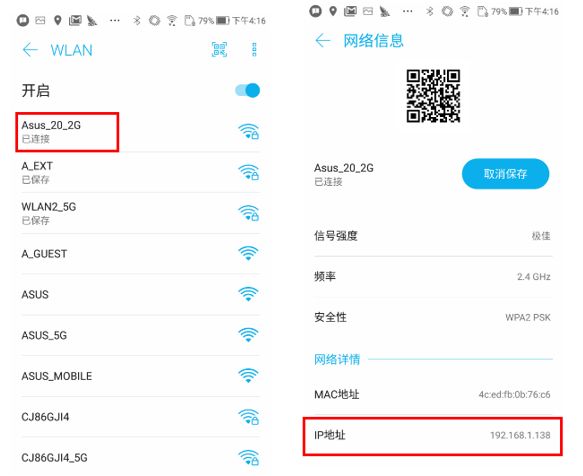[ASUS Device Discovery] 如何从Android操作系统装置找到无线路由器的IP地址
什么是Device Discovery
当网络环境中有使用一台或多台ASUS Router或Repeater产品时,该如何知道每一台ASUS Router或Repeater设定页面的IP地址?
Asus Device Discovery程序可以用来侦测无线路由器装置,并且让您进入无线路由器的设定页面进行管理。
支持的Android版本: 需要Android 4.0 以上版本
如何安装及使用Device Discovery
步骤一、请于Google商店搜寻Asus Device Discovery 或者透过以下连结或可用手机扫描QR code下载App。
https://play.google.com/store/apps/details?id=com.asustek
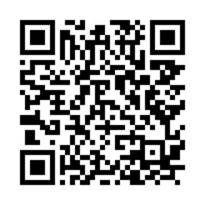
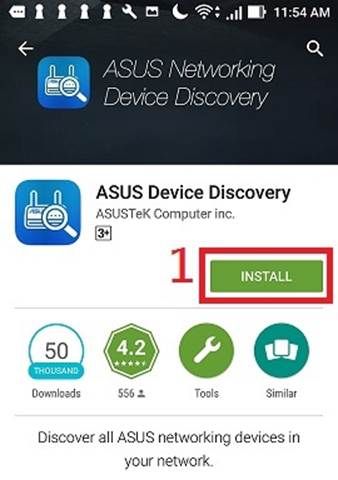
步骤二、当下载完成,即可于Google 商店页面打开或是从手机桌面点选图示后开启Device Discovery App。
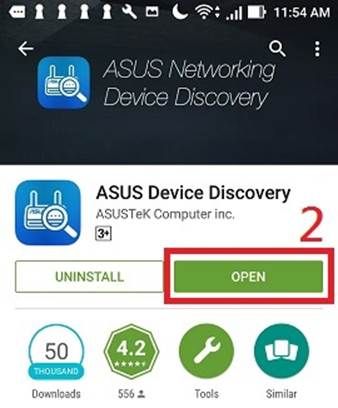
步骤三、打开App后,请先详阅华硕隐私群政策及使用条款后再按下同意,即可继续使用Device Discovery App
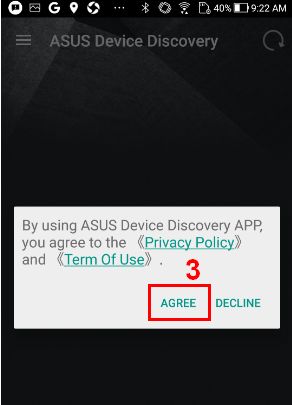
注意:如果手机没有联机至您的无线路由器WiFi,则会显示以下讯息。
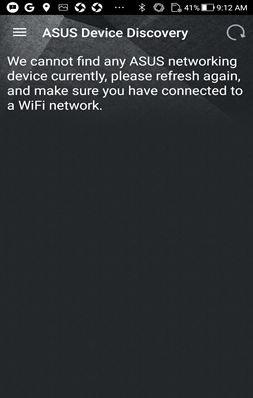
请前往手机设定将手机连上路由器无线网络,并确认已联机。
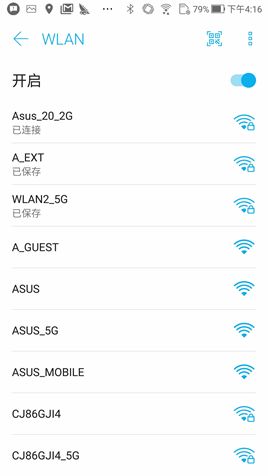
步骤四、进入Device Discovery App画面,点选重新整理图示搜寻您的路由器。
.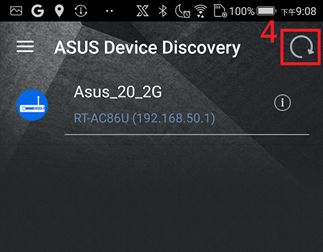
步骤五、此时点选路由器型号或无线网络名称。
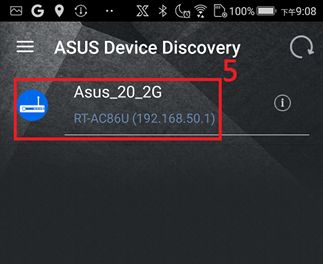
步骤六、选择透过HTTP或HTTPS 协议来登入您的路由器进行设定。
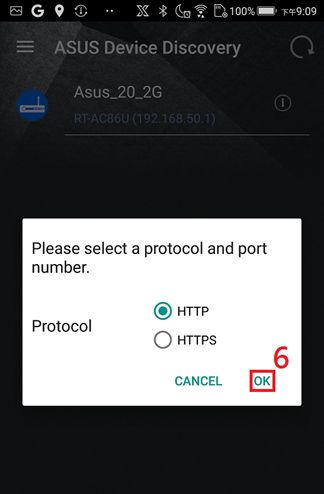
如何卸载Device Discovery
请至设定> 应用程序信息> 选择Asus Device Discovery 后点选卸载。
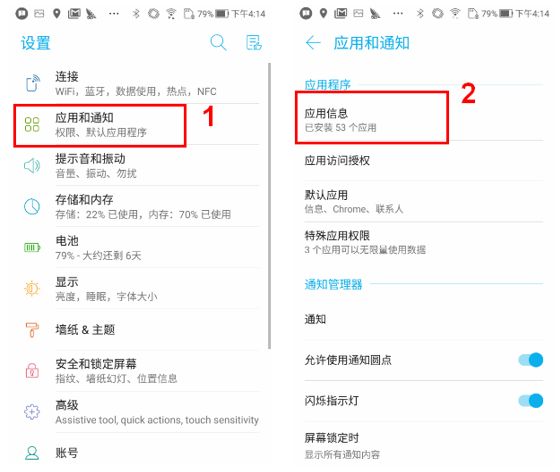
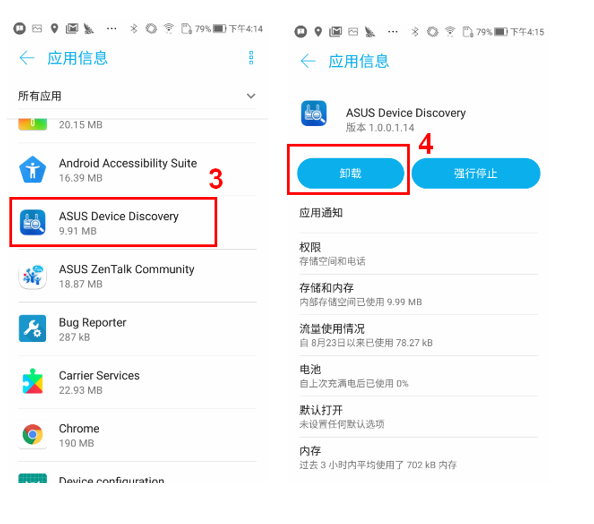
Device Discovery 使用常见问题
1. 无法安装 Device Discovery ?
请确认您手机的Android版本为Android 4.0 以上版本
2. Device Discovery后依然无法找到路由器IP地址?
请确认手机是否已经成功连上路由器的WiFi,并且是否有正常取得IP地址。
(范例:点选已联机的WiFi名称后,确认手机有取得路由器配发192.168.1.138的IP地址)